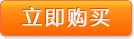功 能 说 明
一、图形显示功能模块:
1-1、户况分布窗体
运行软件,进入登录界面,输入用户名和密码后,进入户况分布窗体,窗体界面显示如下:

本窗体分为*功能区:Logo图片区、功能列表区、和数据显示区;
1)Logo图片区

本区域显示的内容包括Logo图片、当前登录的用户信息,登录时间、当前选中的站点信息以及两个功能按钮;
2)站点列表区

本区域的内容很简单,只是将使用本软件的单位及其下属行政单位的全部行政单位的名称以树型图的形式按照级别显示;
二、人口信息维护:
点击【户框分布】窗体右上角的【后台维护】按钮,进入人口信息维护功能界面,如下图:

本功能包含七大模块,分别为:常规操作、育妇信息、流动人口、检查服务、政策法规和系统维护;
2-1、常规操作模块
本模块只包含修改密码一个功能;
1、修改密码
点击【常规操作】下的【修改密码】按钮,进入密码修改窗体,本窗体的功能是修改当前用户的登录密码,界面区域如下图:

在【原密码】文本框中输入老密码,在【新密码】文本框中输入新设定的密码,【密码确认】文本框中再次输入新设定的密码,【确定】后密码修改完成;
2-2、育妇信息模块
本模块包含基本信息、指纹头像、综合查询、统计报表四个功能;
1、基本信息
点击【育妇信息】模块下的【基本信息】按钮,进入人员基本信息维护窗体;在此窗体中对人员家庭信息、女方信息、男方信息、子女信息、婚姻避孕信息、孕情信息、检查信息以及相关人员信息进行添加、修改或删除;窗体界面如下图:

1)进入窗体后,点击左上角的站点树型图(或在站点结构下的【快速查询】区域根据相关条件进行精确查询,或者用指纹比对查询),可查询出对应的人员显示在左下角的表格中;
也可点击窗体右下角的【身份证识别】按钮,在弹出的身份证识别窗口后(如下图),将身份证放到扫描仪上进行自动扫描,扫描到人员信息后,会将此人的身份证号传到信息维护窗体,然后会根据此人的身份证号查询对应的人员计生信息;

2)在表格中点击人员,窗体的信息显示区域会显示出选中人员的全部信息,包括指纹和头像;点击【修改】或【删除】可对此人员信息进行修改或删除;选择某一站点,点击【添加】按钮(注意:点击【添加】后,【身份证识别】按钮改变为【身份证扫描】按钮),填写人员相关信息后,点击【保存】按钮,此时程序会根据新添加人员的身份证号来判断数据库中是否存在相同的人员信息,如果不存在,则直接保存完成;若存在,则弹出是否要同步的确认提示框,如下图:

点击【否】,直接保存完成;点击【是】,则会弹出人员信息同步窗体,如下图:

在本窗体的表格中会列出数据库中已保存的此人基本信息(可能是多条),在列表中选择要同步的一条信息(在表格的【选择】列的复选框中勾中即可),点击【确定】,两条人员信息同步完成;同步规则为:综合两次录入的人员信息,尽量多地保存人员信息,若两次都录入了某一项,则以本次录入为准。
信息录入要点说明:
1)人房同在:若一人有A和B两套住房,其住在A房中,到B房登记人员时登记户主信息,此时则不可勾选【人房同在】复选框,即表示此人并不住在此房(B房)中;
2)相关人员:与女方或男方同住一套房屋,但为非重点管理对象,则将此人添加在【相关人员】表格中,以便是需要时可查到此人,但并不作为重点管理对象,且不占用人员编号,以免造成编号的浪费,同时还可避免根据编号的大小看到人员信息过多的假象;
2、指纹头像
点击【育妇信息】模块下的【指纹头像】按钮,进入指纹头像采集窗体;本窗体的功能主要是对已录入人员进行指纹和头像的采集,使用本功能时要确保指纹仪和摄像头连接正常;窗体界面如下图:

从界面中可以看到左侧的区域与【基本信息】窗体相同,都是根据站点结构图或卡号、姓名等条件进行精确查询,只是这个窗体中没有身份证识别功能。
在左下角的人员列表中查询到要采集指纹或头像的人员,选中后在窗体上方会显示出选中人员的编号、姓名、生日等主要信息,若此人已采集过指纹或头像则会显示在对应的区域(指纹显示在手型图的手指上,比如此人已采集过左手食指的指纹,则手型图中左手食指的指头部分会以红色显示;头像会显示在手型图右侧的白色区域)。
【头像】:若此人已采集过头像,点击【删除头像】按钮则会将已登记的头像信息删除,头像显示区域清空为空白,或点击窗体下方的【拍照】按钮对选中人员进行头像采集,拍完照后头像会自动保存。
【指纹】:点击【采集指纹】按钮,会弹出一个单独的指纹采集小窗体,如下图:

在本窗体中的手型图中点击要采集指纹的手指,点击后手指的指头会变为绿色,表示已选中,用对应的手指在指纹仪上采集指纹,采集指纹时指纹图像会显示在窗体左侧的指纹图像显示框中,根据设定的采集次数,完成后点击【保存后返回】按钮,系统会将已采集的指纹信息保存到数据库并关闭小窗体,回到【指纹头像】窗体;若要对选中人员采集多枚指纹,则点击【保存后继续采集】按钮,已采集指纹的手指会变为红色,然后再次点击要采集指纹的手指重复上述步骤直到要采集的指纹采集完毕后点击【保存后返回】退出本窗体。
回到【指纹头像】窗体后,手型图中对应的已采集指纹的手指会变为红色;此时我们可以将已采集的指纹进行删除,用鼠标在手型图中点击要删除指纹的手指,手指颜色同样会变为绿色,然后点击【删除指纹】按钮,确认后指纹删除完成,手指的颜色会恢复原状;若此人采集了多枚指纹,且要全部删除,则可点击【删除全部指纹】按钮,将此人所有采集的指纹一次删除,省去一个一个删除而带来的重复操作。
3、综合查询
点击【育妇信息】模块下的【综合查询】按钮,进入综合查询窗体;本窗体的功能是根据自己设置的特定条件查询已登记并保存到数据库中的基本信息、女子信息、婚姻信息和流入流出信息;窗体界面如下图:

由于本功能的使用涉及到编程语句的构造,简单的讲解无法说明编程语句的构造,若有需要可联系我们进行特定培训。
4、统计报表
点击【育妇信息】模块下的【统计报表】按钮,进入统计报表窗体;本窗体的功能是根据用户的需求对录入的人员信息进行数据汇总统计;窗体界面如下图:

【育妇信息】模块的报表包括人口自然变动统计、节育情况统计、领取独生证及女性初婚情况统计、村级情况、村级服务信息反馈、计划生育公开板六张报表;
进入窗体后,在左侧的【报表名称】区域选中要统计的报表,在右侧的【统计条件】区域设置相应的条件后,点击【统计】按钮,程序会根据用户设定的条件对报表数据进行统计并显示,以供用户打印输出。
报表内容是根据用户的要求而统计,所以报表数据的统计规则用户应该明确,要说明的是统计条件中有一个【去除重复身份证】复选框,若勾选在对报表进行统计时会将多条身份证号相同的人员信息按照同一人来统计。
2-3、流动人口模块 (环孕检报告单据)
本模块包含信息添加,删除,修改和打印节育报告单据;
1、流入人口
点击【流动人口】模块下的【流入人口】按钮,进入流入人口信息编辑窗体;在本窗体对流入到本辖区的人员基本信息进行录入保存;界面如下图:

在快速定位框内输入人员编号、姓名(简拼码)或身份证,点击键盘上的回车健或者点击窗体上的【查询】按钮,可查询出相应的流入人员信息;如果点击树形图中的某一个站点,流入人员信息列表中将显示出属于这个站点的所有流入人员。列表中显示出流入人员的信息后,选中某条流入信息,列表下方的流入登记区域中将显示出此流入人员的详细流入信息,此时可以对本条信息进行修改或删除操作。
点【新增】按钮,输入流入人员相关信息(报告单号的为必填信息)后点【保存】,即可添加新的流动人员信息。
选中要打印节育报告单的人员,在【生节育动态信息】区域填写节育信息后,点击【节育报告单打印】按钮,弹出节育报告单打印窗口,如下图:

设置打印方式(通过窗口左下侧的【是否套打】复选框来设置)后,点击【打印】按钮,【流动人口避孕节育情况报告单】就会通过打印机打印输出,打印完点【退出】按钮退出本窗口。
4、统计报表
点击【报表统计】模块下的【流动人口环孕检登记表】按钮,进入统计报表窗体;在本窗体对本辖区流出到外地的人员进行登记保存;界面如下图:

【育妇信息】模块的报表包括流动人口详细信息统计、流出育龄人口计划生育统计报表、流入育龄人口计划生育统计报表、流动人口计划生育情况四张报表。
统计中要注意的同样是【去除重复身份证】复选框的使用,功能同【育妇信息】模块相同。
2-6、数据维护模块
本模块包含手工收集合并、Wis导入、备份还原三个功能;
1、手工收集合并
点击【数据维护】模块下的【手工收集合并】按钮,弹出数据手工收集合并子程序;此程序的功能包含数据收集和数据合并两个功能;程序界面如下图:

1)点击【将本机数据收集】按钮,弹出数据收集窗口,界面如下图:

在窗口中设置收集的时间范围后,点击【将本机数据收集】按钮,根据本机的数据量在一段时间后会将本机数据全部收集,完成后点击【将收集数据另存为】选择数据存放位置将收集的数据保存在磁盘中,以备使用;
2)点击【将数据合并到本机】按钮,进入数据合并窗口,界面如下:

进入窗口后,点击【选取已收集数据】按钮,弹出数据文件选择窗口:

在本窗口中选择要合并到本机的数据文件后,点击【打开】按钮,本窗口关闭,回到数据合并窗口,此时【合并已收集数据】按钮可用,点击此按钮,程序自动将收集的数据合并到本机,根据数据量的大小一段时间后(大概10-20秒)数据合并完成。
注意:在数据合并过程中不要对计算机进行其他操作,以防对程序数据赞成损害!
2、Wis导入
点击【数据维护】模块下的【Wis导入】按钮,弹出Wis数据导入子程序;此程序的功能是将Wis数据库中的数据导入到计生数据库中,以生活省去人员信息再次录入的繁琐工作;程序界面如下图:

点击窗体上方的选择按钮,找到需要导入的WIS数据,再点击窗体下方的【导入】按钮,导入操作完成,等待数据导入完成后,退出本窗体即可;
注意:在数据导入过程中,切不可对计算机再执行其他操作,否则可能会造成数据的丢失或导入失败!
3、备份还原
点击【数据维护】模块下的【备份还原】按钮,弹出数据库备份和还原子程序;此程序的功能是对计生数据库中的数据进行备份,在需要时对数据进行还原恢复,以保护计生数据的安全;程序界面如下图:

进入窗体后若想对数据库进行备份,只需点击“驱动器”下拉列表框,选择要将数据备份到的目录,再点击【开始备份】,几秒钟内即可将数据备份到您所*的目录;备份文件后缀名为 “.bak” 。
若要还原数据库,点击窗体上方的还原选项卡,看到数据还原窗体,如下图:

剩下的操作与WIS导入类似,选择文件,点【开始还原】,原先备份好的数据将会被还原到数据库中。
2-7、系统维护模块
本模块包含手站点设置、系统设置、参数设置、权限设置、用户管理和厂家设置六个功能;
1、站点设置
点击【系统维护】模块下的【站点设置】按钮,进入站点信息编辑窗体;本窗体的功能是对使用本软件的单位以及使用单位的下属站点的编码等信息进行录入;窗体界面如下图:

单击【设定使用单位】,设置使用本软件的单位信息,窗体如下图所示:

单击【添加】按钮,可添加站点(站点的设置说明请按窗口下方的附加说明进行设置),在站点信息中输入站点编号和站点名称等信息:例如添加组,此时需先选中准备添加组所属的站点,然后单击【添加】按钮进行添加;
选中某站点后,单击【修改】按扭,对站点信息进行修改;
修改或添加完站点后,单击【保存】按钮,保存信息;
单击【取消】按钮,放弃对站点信息的修改和添加;
选中某站点后,单击【删除】按扭,删除该站点信息。
2、系统设置
点击【系统维护】模块下的【系统设置】按钮,进入系统设置窗体;本窗体的功能是对程序中使用的硬件以及某些参数信息进行设置,窗体界面如下图:

可以对拍照视频源、采集卡视频(即B超输入视频源)进行设置;
指纹登记采集次数可以设置为1-4次,默认为3次。建议采集指纹次数正常为3次。
单击【视频源设置】进入视频源属性窗口,如下图所示:
在窗口内可以设置各种参数,如亮度、对比度、灰度、色调、颜色、曝光度等,可以设置默认参数。单击【确定】或【应用】保存。
单击【关闭】按钮,对所设置的参数信息进行保存后退出本功能窗体。
3、参数设置
点击【系统维护】模块下的【参数设置】按钮,进入参数信息设置窗体;窗体界面如下图:

在窗口左侧选择需要添加参数的项后,单击【增加】按钮,在随后出现的对话框内输入参数代码和参数内容后确定,即成功添加参数。
单击【删除】按钮,删除当前所选择的参数。
单击【保存退出】按钮,即保存当前设置关闭当前窗口。
4、权限设置
点击【系统维护】模块下的【权限设置】按钮,进入程序的权限设置窗体;窗体界面如下图:

单击【添加】,在【职务名称】中输入内容,在下方的树型图中选中所要赋予的权限,点[保存]即可将权限设置完成;
点【修改】或【删除】可以对所选中的人员权限进行修改或是删除操作。
5、用户管理
点击【系统维护】模块下的【用户管理】按钮,进入程序的用户管理窗体;窗体界面如下图:

单击【添加】,在【详细资料】中输入用户详细内容,点【保存】即可将用户信息保存完成;
点【修改】或【删除】可以对所选中的用户信息进行修改或是删除操作
6、厂家设置
本功能由程序开发人员操作使用,其他人员不可使用。
7、报表设置
报表设置模块是方便用户自定义所打印的报表样式来添加的;具体界面如下图所示:

报表设计模块
设计模块分成4块显示区域:功能区、工具选择区域、绘图区域额列表显示区域。每一个区域相互关联。下图为所设计的报表样式范例:

单击设计区域的鼠标右键可灵活绑定视图文件。如下图所示:

由于报表设计器设计样式灵活多样,更多技术问题请咨询安装人员。
注:因软件不断升级,说明书如有与配套软件有不符之处,以软件为准,恕不另行通知!
相关产品:
计生信息化管理系统
计生信息化管理平台
计生信息化管理软件
信息化计生
数字化计生
数字化计生管理软件
数字化计生管理系统
数字化计生管理平台
孕前优生管理系统
孕前优生管理软件
孕前优生智能传输系统
孕前优生健康检查电子信息传输系统
孕前优生健康检查电子档案传输系统
孕前优生预约随访信息系统
计生服务站办公自动化系统
育龄妇女信息采集管理系统
计生服务站信息管理系统
指纹三查仪
虹膜工作站
查孕查环工作站
计生站多媒体触摸屏查询系统
小型医院HIS系统
家庭健康档案管理系统
三维人口户况管理系统
育龄妇女管理系统
计生站管理系统